「Researchmap利用者マニュアル/機関担当者用/管理/会員管理/会員の編集」の版間の差分
提供: researchmap guide
ページの作成:「== '''会員の編集''' == <br> <table class="photobox2"> <tr> <th>左|link=</th> <td><big>➊ 画面右上の「歯車ボタ…」 |
|||
| (同じ利用者による、間の1版が非表示) | |||
| 4行目: | 4行目: | ||
<tr> | <tr> | ||
<th>[[ファイル:会員を編集する1.jpg|左|link=]]</th> | <th>[[ファイル:会員を編集する1.jpg|左|link=]]</th> | ||
<td><big> | <td> | ||
<big> | <big>❶ 画面右上の「歯車ボタン」をクリックします。</big><br><br> | ||
<big>❷「管理」をクリックします。</big> | |||
</td> | |||
</tr> | </tr> | ||
</table> | </table> | ||
| 13行目: | 15行目: | ||
<tr> | <tr> | ||
<th>[[ファイル:会員を編集する2.jpg|左|link=]]</th> | <th>[[ファイル:会員を編集する2.jpg|左|link=]]</th> | ||
<td><big> | <td> | ||
<big>❸ 左サイドバーの「会員管理」をクリックします。</big> | |||
</td> | |||
</tr> | </tr> | ||
</table> | </table> | ||
| 21行目: | 25行目: | ||
<tr> | <tr> | ||
<th>[[ファイル:会員を編集する3.jpg|左|link=]]</th> | <th>[[ファイル:会員を編集する3.jpg|左|link=]]</th> | ||
<td><big>会員管理画面が開きます。</big><br><br> | <td> | ||
<big> | <big>会員管理画面が開きます。</big><br><br> | ||
<big> | <big>❹ 編集したい会員の情報を入力します。</big><br><br> | ||
<big> | <big>❺「詳細検索」をクリックすると、所属区分や職階など、さらに詳しい条件で検索ができます。</big><br><br> | ||
<big>❻「検索」をクリックします。</big> | |||
</td> | |||
</tr> | </tr> | ||
</table> | </table> | ||
| 32行目: | 38行目: | ||
<tr> | <tr> | ||
<th>[[ファイル:会員を編集する4.jpg|左|link=]]</th> | <th>[[ファイル:会員を編集する4.jpg|左|link=]]</th> | ||
<td><big> | <td> | ||
<big>❼ 編集したいアカウントの「編集」をクリックします。</big> | |||
</td> | |||
</tr> | </tr> | ||
</table> | </table> | ||
| 40行目: | 48行目: | ||
<tr> | <tr> | ||
<th>[[ファイル:会員を編集する5.jpg|左|link=]]</th> | <th>[[ファイル:会員を編集する5.jpg|左|link=]]</th> | ||
<td><big>編集画面が開くので、会員情報を編集します。</big><br><br> | <td> | ||
<big> | <big>編集画面が開くので、会員情報を編集します。</big><br><br> | ||
<big>❽「決定」をクリックすると設定が反映されます。</big> | |||
</td> | |||
</tr> | </tr> | ||
</table> | </table> | ||
2024年1月26日 (金) 05:50時点における最新版
会員の編集
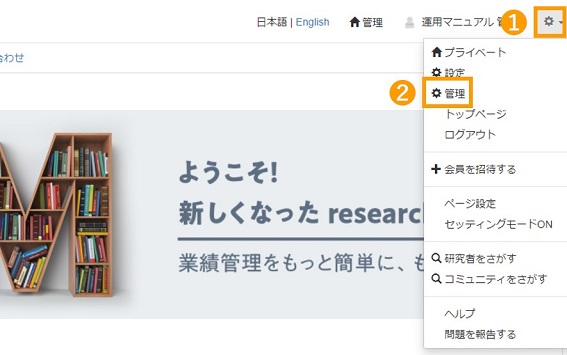 |
❶ 画面右上の「歯車ボタン」をクリックします。 |
|---|
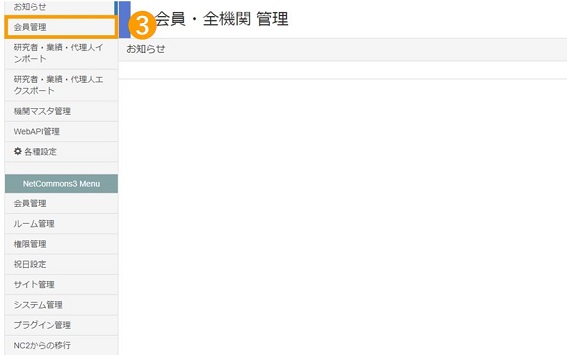 |
❸ 左サイドバーの「会員管理」をクリックします。 |
|---|
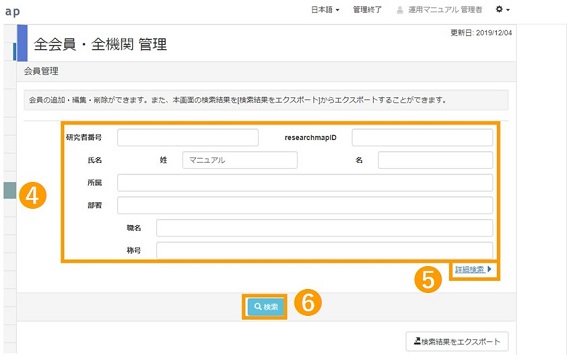 |
会員管理画面が開きます。 |
|---|
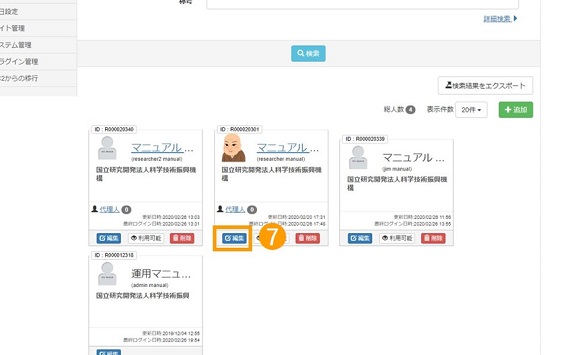 |
❼ 編集したいアカウントの「編集」をクリックします。 |
|---|
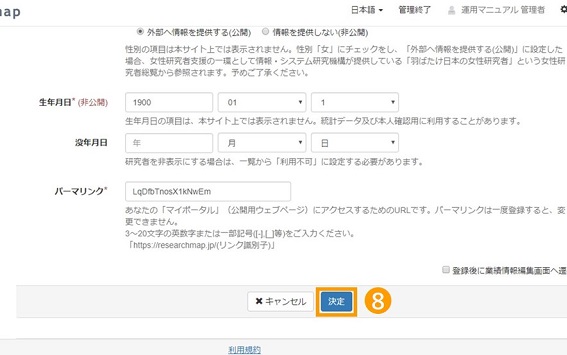 |
編集画面が開くので、会員情報を編集します。 |
|---|
